„Windows“ turi specialų atkūrimo skaidinį, kurį galite naudoti norėdami atkurti OS gamyklinius nustatymus. Jei jūsų kompiuteris tampa netinkamas naudoti, galite naudoti atkūrimo parinktį, kad išspręstumėte problemą. Deja, jūsų atkūrimo skaidinys gali staiga išnykti. Aptarkime, kodėl taip gali nutikti ir ką galite padaryti.
Kur dingo mano atkūrimo skaidinys?
Jei ištrinsite arba formatuoti diską, prarasite atkūrimo skaidinį. Visi atitinkamame diske saugomi duomenys bus visiškai ištrinti. Galbūt taip nutiko jūsų atkūrimo skaidiniui.
Kita vertus, jūsų atkūrimo skaidinys vis tiek gali būti ten. Tiesiog prie jo nėra pritvirtinta raidė ar žyma. Štai kodėl jūs negalite to pamatyti. Jei tai yra pagrindinė problemos priežastis, turėtumėte matyti skaidinį naudodami disko valdymą.
Kaip susigrąžinti „Windows“ atkūrimo skaidinį?
Naudokite disko valdymą
Patikrinkite, ar matote skaidinį naudodami disko valdymą. Kartais kompiuterių gamintojai apsaugo atkūrimo skaidinį nepriskirdami jam disko raidės.
- Paspauskite Windows ir R raktus, kad atidarytumėte naują Paleisti langą.
- Tada įveskite %windir%\system32\compmgmt.msc /s komandą ir paspauskite Enter.
- Eiti į Disko valdymas ir patikrinkite, ar yra atkūrimo skaidinys.

Jei skaidinys matomas skiltyje Disko valdymas, dešiniuoju pelės mygtuku spustelėkite jį ir pasirinkite Keisti arba Priskirkite disko raidę. Pasirinkite bet kurią sąraše esančią raidę ir patikrinkite, ar atkūrimo diskas dabar matomas.
Deja, kartais parinktis „Keisti“ arba „Priskirti disko raidę“ gali būti nepasiekiama. Kai dešiniuoju pelės mygtuku spustelėsite atkūrimo diską, vienintelė galima parinktis yra Pagalba.
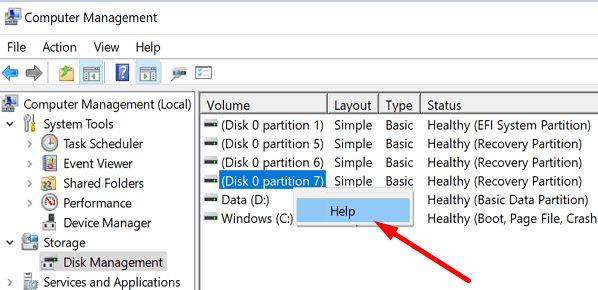
Tai reiškia, kad atkūrimo diskas yra pažeistas arba trūksta kai kurių failų.
Naudokite komandų eilutę, kad priskirtumėte disko raidę
Jei negalite priskirti raidės atkūrimo diskui, galite priversti procesą naudodami komandų eilutę.
- Paspauskite Windows ir X ir pasirinkite Komandinė eilutė (administratorius).
- Tada po vieną įveskite toliau pateiktas komandas:
- disko dalis
- sąrašo apimtis
-
pasirinkite garsumą X
- Pastaba: raidę X turite pakeisti tikruoju disko numeriu. Jūsų atkūrimo diskas pažymėtas kaip WinRE Komandinėje eilutėje.
- priskirti raidę = R
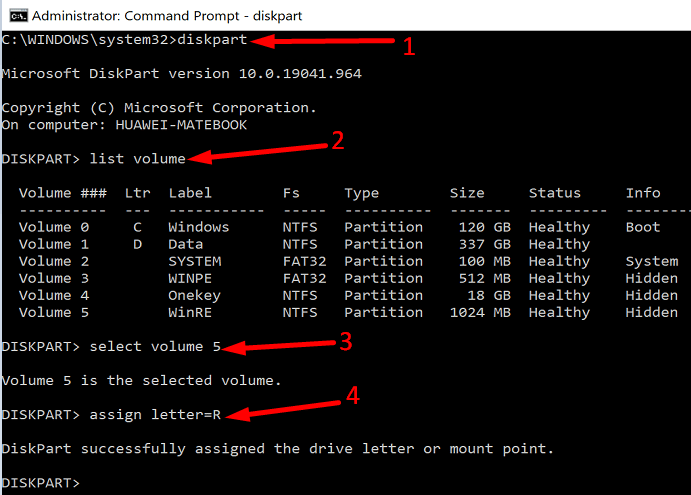
- Patikrinkite, ar jūsų atkūrimo skaidinys dabar pasiekiamas.
Iš naujo įdiekite „Windows“.
Jei jūsų kompiuteris netinkamas, pabandykite iš naujo įdiegti „Windows“ naudodami išorinį įrenginį USB atkūrimo diskas. Įdėkite USB atkūrimo diską į kompiuterį. Vykdykite ekrane pateikiamus nurodymus ir pasirinkite Atkurti iš disko.
Išvada
Jei trūksta „Windows“ atkūrimo skaidinio, naudokite Disko valdymą, kad jį rastumėte. Tada, jei skaidinys neturi disko raidės Disk Management, dešiniuoju pelės mygtuku spustelėkite jį ir pasirinkite "Priskirti disko raidę". Jei parinktis nepasiekiama, naudokite komandų eilutę, kad priskirtumėte disko raidę. Ar šie patarimai padėjo rasti atkūrimo skaidinį? Praneškite mums toliau pateiktuose komentaruose.